LiteIDE 是一款专为Go语言开发而设计的开源、跨平台、轻量级集成开发环境(IDE),基于 Qt 开发(一个跨平台的 C 框架),支持 Windows、Linux 和 Mac OS X 平台。LiteIDE 的第一个版本发布于 2011 年 1 月初,是最早的面向Go语言的 IDE 之一。至今为止,LiteIDE 已经发布到版本 X36。
下载 LiteIDE
大家可以通过下面三种方式来下载 LiteIDE 安装包:
- 开源软件平台:https://sourceforge.net/projects/liteide/files/;
- GitHub:https://github.com/visualfc/liteide/releases;
- 百度网盘:https://pan.baidu.com/s/1wYHSEfG1TJRC2iOkE_saJg(密码:jzrc)。
本节我们需要下载 Windows 版本的 LiteIDE 安装包。
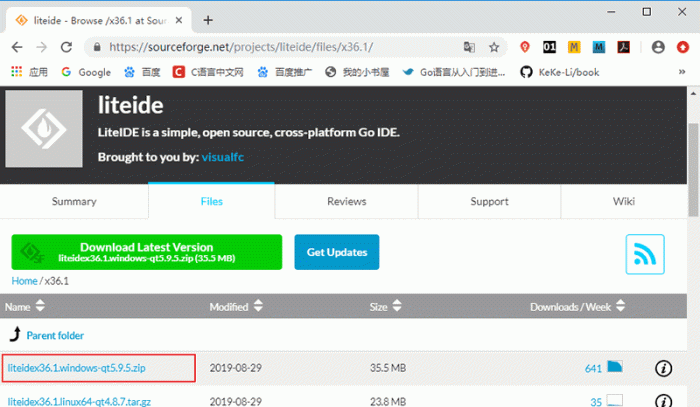
下载 LiteIDE
因为 LiteIDE 是绿色版的,无需安装,所以下载完成后,得到的是一个 ZIP 格式的压缩文件。
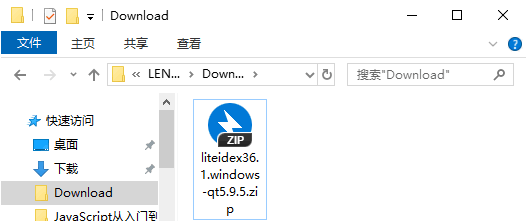
LiteIDE 的压缩文件
将压缩包解压到任意目录,这里我们将压缩包解压到了 D 盘,解压后会得到一个名为“liteide”的文件夹。
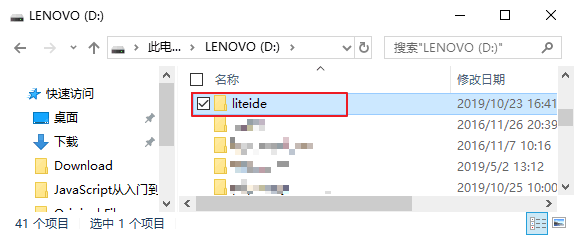
解压 LiteIDE
进入 LiteIDE 文件夹中的 bin 文件夹,可以在 bin 文件夹中找到名为“liteide.exe”的文件,它就是 LiteIDE 的启动程序。

LiteIDE 启动程序
双击运行“liteide.exe”就可以正常打开 LiteIDE 了,为了方便以后的使用,建议大家在桌面创建 LiteIDE 的快捷方式(在“liteide.exe”上右键→“发送到”→“桌面快捷方式”)。
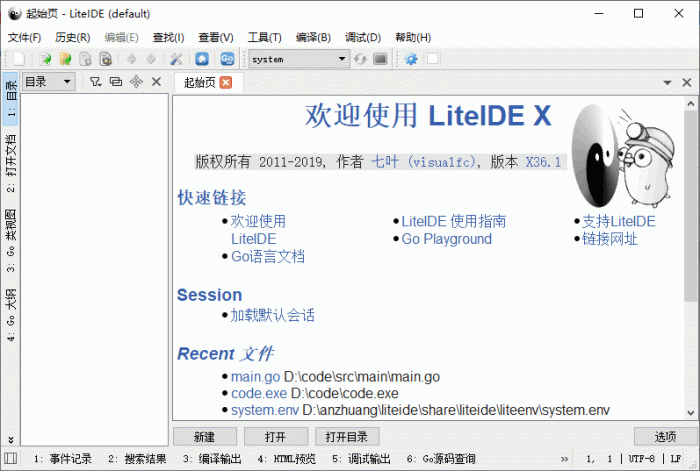
LiteIDE 起始页
配置 LiteIDE
修改当前的运行环境,需要根据系统的不同设置对应的运行环境,因为我们使用的是 64 位的 Windows 系统,所以这里需要将运行环境设置为 Win64 。
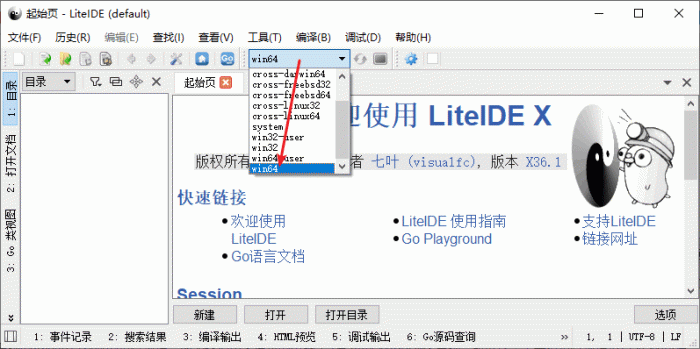
修改当前运行环境
配置当前运行环境,点击“工具”,在下拉菜单中选择“编辑当前环境”,如下图所示。
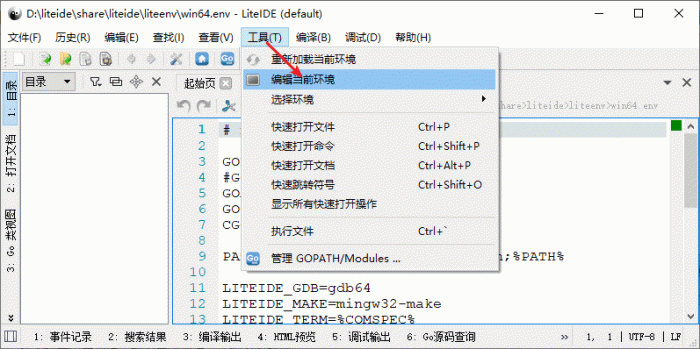
编辑当前环境
在打开的文件中找到“GOROOT=xxx”,并将其修改为环境变量中 GOROOT 对应的值,如下所示。(注意:修改完成后记得保存)
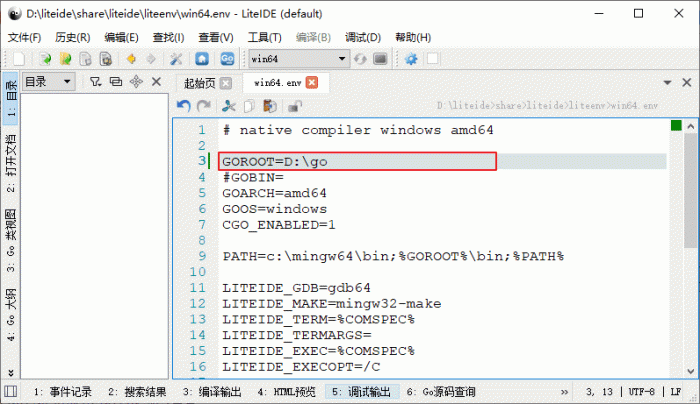
编辑Go语言开发包的安装目录
如果记不清了也没关系,可以在 CMD 窗口中使用go env命令查看 GOROOT 对应的值。
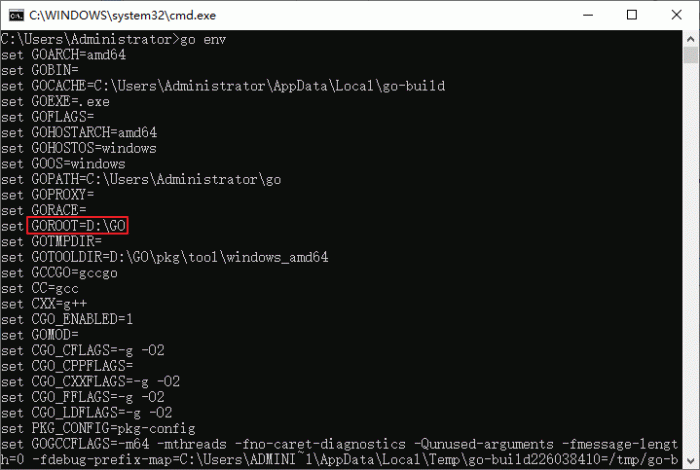
使用go env命令查看Go语言开发包的相关信息
添加自定义 GOPATH,在“工具”菜单中找到“管理 GOPATH/Modules…”,如下图所示。(注意:因为系统中已经包含了一个默认的 GOPATH,所以此步骤不是必须的,了解即可)
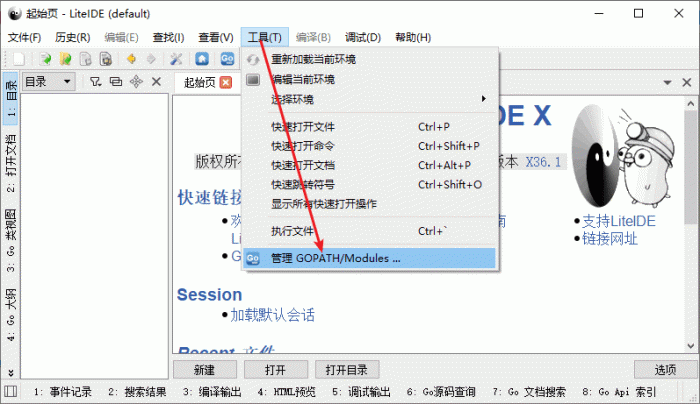
管理 GOPATH
在弹出的窗口中找到“使用自定义 GOPATH”,将其勾选,然后点击“添加目录”,选择合适的目录即可。
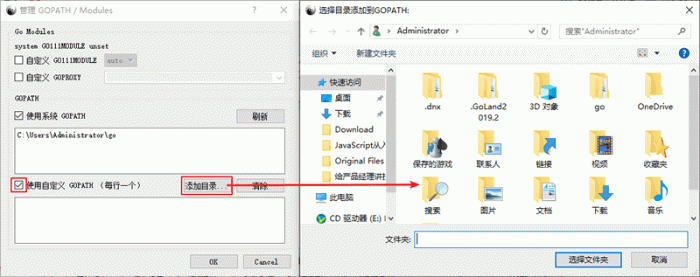
添加自定义 GOPATH
新建项目
到这里 LiteIDE 已经基本上配置完成了,下面我们就来创建一个项目来测试一下。
首先,在“文件”菜单中选择“新建”,在弹出的窗口中,选择系统默认的 GOPATH 路径,模板选择“Go1 Command Project”,最后填写项目名称,并选择合适的目录,确认无误后点击“OK”。
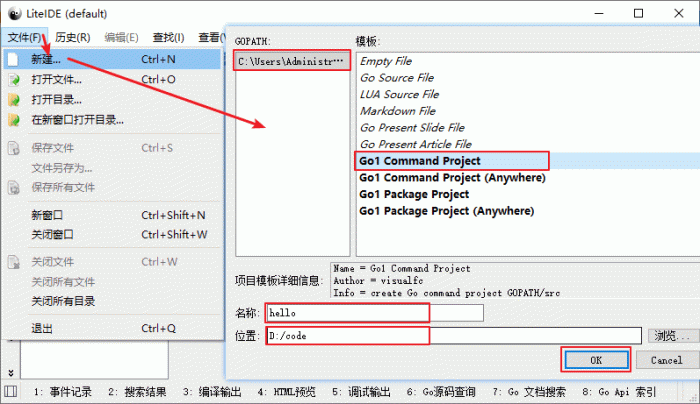
新建项目
新建好的项目是下面这样的,编辑器自动为我们创建了两个文件,并在“main.go”中生成了简单的代码。
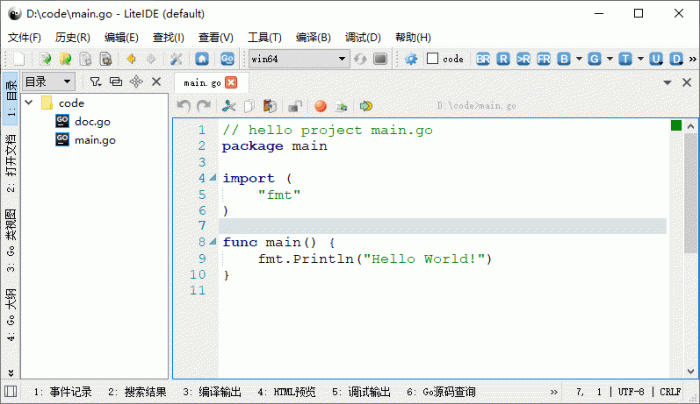
新建完成的项目
点击编辑器右上方的“BR”按钮,就可以运行“main.go”中的代码,同时会在当前目录下生成一个 .exe 的可执行文件。
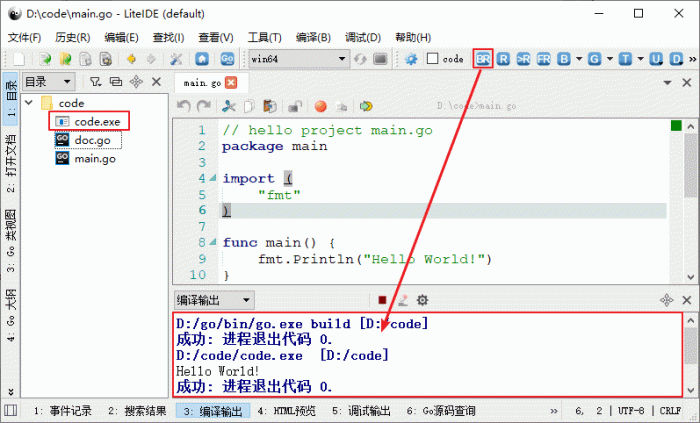
运行程序
联系信息:邮箱aoxolcom@163.com或见网站底部。




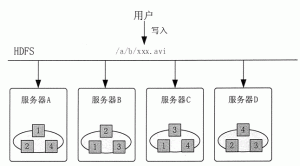


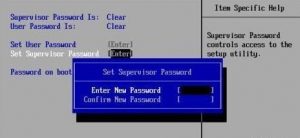



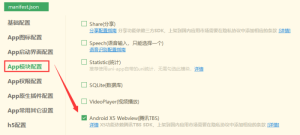








请登录后发表评论
注册
社交帐号登录